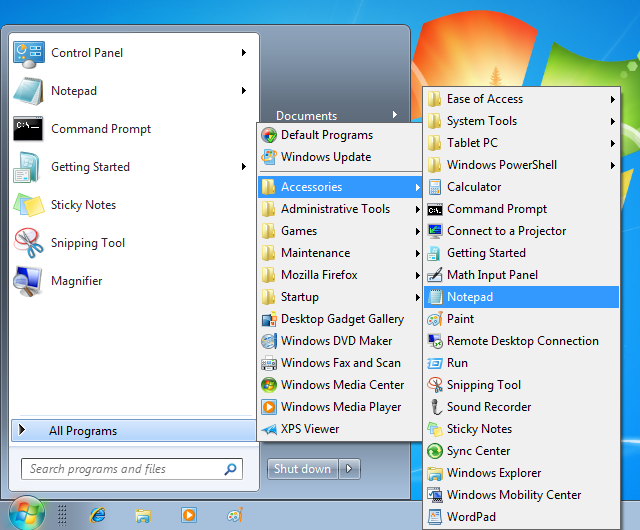Classic Shell 可以讓 Windows 8、Windows 10 以較傳統的介面呈現,並自訂一些功能,讓我們使用上更得心應手。
軟體資訊
- Classic Shell
- 軟體版本 : 4.3.1 簡體中文版
- 軟體分類 : 桌面螢幕 (工具及特效)
- 語言介面 : 簡體中文
- 作業系統 : Windows(含Win10)
- 軟體性質 : 免費軟體
- 使用限制 : 非商業使用
- 檔案大小 : 7.11 MB
- 官方網站 : Ivo Beltchev
- 點閱次數 : 15,302下載次數 : 2,548
- 更新時間 : 2017/8/14 下午 07:42:18
軟體簡介
Classic Shell 包含了兩個元件,Classic Explorer 以及 Classic Start Menu,主要可以讓 Vista 或是 Windows 7 的開始功能表、檔案取代對話框、檔案總管上方工具列,調整成傳統的顯現模式。這對於不習慣 Vista 或 Windows 7 之新操作介面的使用者,非常地有用。
說明介紹
Vista 或是 Windows 7 其嶄新的操作介面,讓某些人仍然不習慣,例如:檔案總管上沒有複製、貼上、回上一層…等按鈕、檔案取代對話框、開始功能表…等。
Classic Shell 包含了兩個元件,分別是 Classic Explorer 以及 Classic Start Menu。
Classic Explorer 最主要可以讓我們在 Vista 或是 Windows 7 的檔案總管上方,新增「回上一層」、「剪下」、「貼上」、「複製」、「刪除」……等按鈕,亦可將其嶄新的網址列設計,調整成傳統的直接顯示路徑。
除此之外,檔案取代對話框在 Vista 以及 Windows 7 上也做了介面上的調整,我們也可利用 Classic Explorer 將新介面調回至傳統的介面。
Classic Start Menu 最主要是可以讓我們將 Vista 或 Windows 7 的開始功能表,調整成傳統的開始功能表。雖然,在 Vista 及 Windows 7 裡,也可以直接調整成傳統模式,但對於某些使用者而言,可能又會覺得不夠美觀。而 Classic Start Menu 除了能讓我們調整成傳統模式的開始功能表模式之外,它還能保有其功能表的美觀,同時它也內建了數個不同的面板,讓我們的開始功能表外觀,可以視情況選擇使用。
Classic Start Menu
Classic Start Menu是靈活的 [開始] 功能表,能模仿 Windows 2000, XP 和 Windows 7 的功能表行為。 有許多進階功能:
■ 選擇「典型」或「Windows 7」樣式
■ 以拖放組織管理應用程式
■ 選項顯示「我的最愛」、展開「控制台」等
■ 顯示最近使用的文件。 可自訂顯示的文件數量
■ 翻譯成 35 種語言,包含正體中文以及由右至左的Arabic 和 Hebrew
■ 不停用 Windows 的原始 [開始] 功能表。 您可以在 [開始] 按鈕 [Shift + 按一下] 來存取
■ 在功能表的項目按一下右鍵以刪除、重新命名、排序或執行其它工作
■ 搜尋框協助您尋找程式與檔案而不需以鍵盤快速鍵方式取得
■ 支援跳躍清單提供輕鬆存取最近的文件和常見工作
■ 支援 32 和 64 位元作業系統
■ 支援面板,包含額外第 3 方面板。 能自行製作!
■ 外觀和功能可完全自訂化
■ 支援 Microsoft 的Active Accessibility
■ 轉換 Windows 功能表的 [所有程式] 按鈕為階層式功能表
■ 實現可自訂 [開始] 功能表
■ 能顯示、搜尋及啟動 Windows 市集應用程式 (Windows 8)
Classic ExplorerClassic Explorer 是 Windows檔案總管的外掛程式:
■ 在檔案總管加入某些一般操作的工具列 (移至上層資料夾、剪下、複製、貼上、刪除、內容、Email)。 工具列可完全自訂
■ 使用更友善的「典型」版本取代 Windows 7 的複製 UI,類似 Windows XP
■ 處理 Windows 檔案總管的資料夾面板中 Alt+Enter 鍵並顯示選取資料夾的內容
■ 提供自訂資料夾面板的選項,使看起來更像 Windows XP 版,或不淡入淡出展開按鈕
■ 能在狀態列顯示可用磁碟空間和合計檔案大小
■ 能在網址列停用軌跡瀏覽
■ 修復在 Windows 7 中斷的長清單功能 – 缺少共用資料夾的重疊圖示、在導覽窗格的跳躍資料夾、在清單檢視中缺少排序標頭和更多
Classic IEClassic IE是 Internet Explorer 9 和以上的外掛程式:
■ 在標題列加入標題,以便能看到頁面的完整標題
■ 在狀態列顯示安全性區域
■ 在狀態列顯示載入進度
安裝介紹安裝後Windows檔案總管的工具列不會自動顯示。 使用前必須進行一些動作。
Windows 7: 按下 Alt+V 鍵以開啟「檢視」功能表。 開啟「工具列」子功能表並選取「Classic Exlporer 列」。 請記住,功能表將在工具列可見時始終顯示。
Windows 8: 按下 Alt+V 鍵以開啟「檢視」功能區。 在「選項」區段按一下向下箭頭。 選取「Classic Exlporer 列」
如果這些步驟沒有作用,有可能Internet Explorer擴充功能已經停用。 檢查以下,接著嘗試再次顯示工具列:
1) 開啟 Internet Explorer 並移至 工具 -> 管理附加元件。 尋找附加元件「Classic Explorer Bar」和「ExplorerBHO Class」並確認已啟用。
2) 可能 Internet Explorer 擴充功能已在系統停用。 這通常是Windows 伺服器的預設值。 開啟「網際網路選項」,移至「進階」索引標籤,並檢查設定「啟用協力廠商瀏覽器延伸」。在 Windows 7,如果您要查看檔案大小在,必須從「檢視」功能表開啟「狀態列」。
在 Windows 8,Classic Explorer「狀態列」與檔案總管不同。 您可以從Classic Explorer設定對話方塊顯示/隱藏第一個並從檔案總管的資料夾選項對話方塊顯示/隱藏第二個。安裝後Internet Explorer 的標題可能不會自動顯示。 可能會提示啟用 ClassicIEBHO 附加元件。 如果出現提示,選取「啟用」。 如果為出現提示,移至 工具 -> 管理附加元件 並確認「ClassicIEBHO」已啟用。 接著重新啟動 Internet Explorer。
解除安裝若要解除安裝 Classic Shell,請遵循以下這些步驟:
1) 開啟 控制台 -> 程式和功能 並在Classic Shell 按兩下,接著按照指示。 可能必須重新啟動 Windows 以完成程序。
2) 如果您有安裝任何 [開始] 功能表的額外面板,您將必須手動刪除
版本說明
x64/x86_6464 位元x32/x86/i38632 位元amd64Intel/AMD 64 位元arm64/aarch64arm 64 位元安裝版軟體需經過安裝程序才可執行免安裝版/可攜式版軟體不需安裝即可執行